Hvordan bruke Facebook Business Manager - steg for steg
En trinnvis guide til hvordan du bruker Facebook Business Manager for å administrere bedriftsprofiler, annonser og samarbeidspartnere på en trygg og effektiv måte.
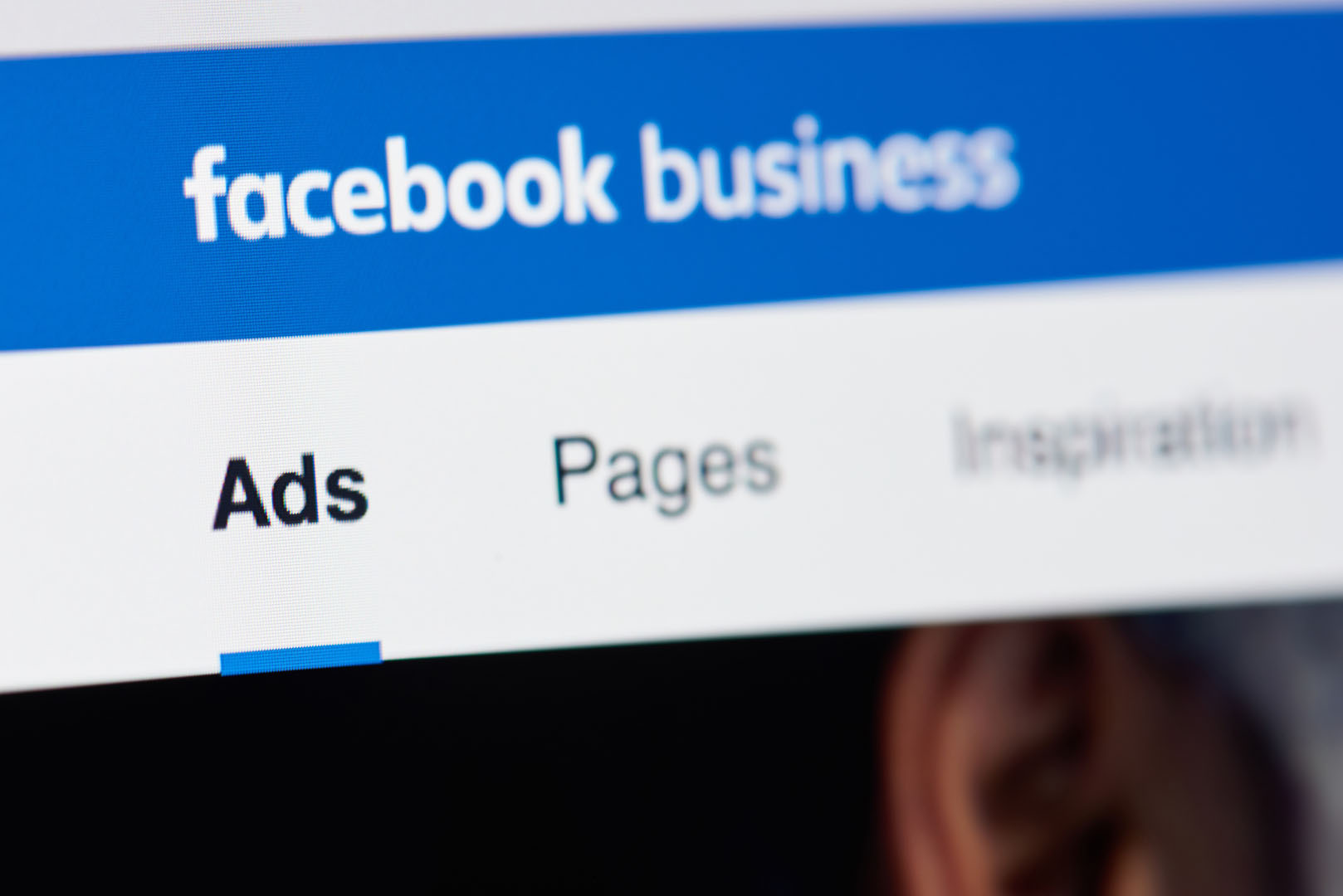
Facebook Business Manager er et uunnværlig verktøy for bedrifter som vil organisere sine markedsføringsaktiviteter på Facebook. Business Manager lar deg samle alle bedriftsopplysninger, annonsesider og kampanjer på ett sted, samt administrere tilganger uten å blande sammen personlige og profesjonelle kontoer. Denne guiden tar deg gjennom oppsettet av en Business Manager-konto og hvordan du bruker den for din bedrift.
Hvorfor bruke Facebook Business Manager?
Ved å bruke Facebook Business Manager kan du skille din private profil fra din bedriftsprofil. Dette sikrer at du ikke ved et uhell poster personlige innlegg på bedriftsprofilen din, samtidig som du får bedre oversikt og kontroll over annonsene og sidene dine. Business Manager lar deg også gi tilgang til partnere, byråer og ansatte uten at de får innsyn i din private Facebook-konto. I denne guiden vil vi ta deg gjennom de ti viktigste stegene for å sette opp Business Manager.
1. Opprett Business Manager-konto
Start ved å opprette en Facebook Business Manager-konto ved å gå til business.facebook.com. Trykk på den blå knappen "Opprett konto" øverst til høyre. Deretter fyller du inn navnet på bedriften din, ditt eget navn og e-postadressen som skal brukes til å administrere kontoen.
Når du har sendt inn informasjonen, vil du motta en e-postbekreftelse. Klikk på lenken i e-posten for å aktivere kontoen.

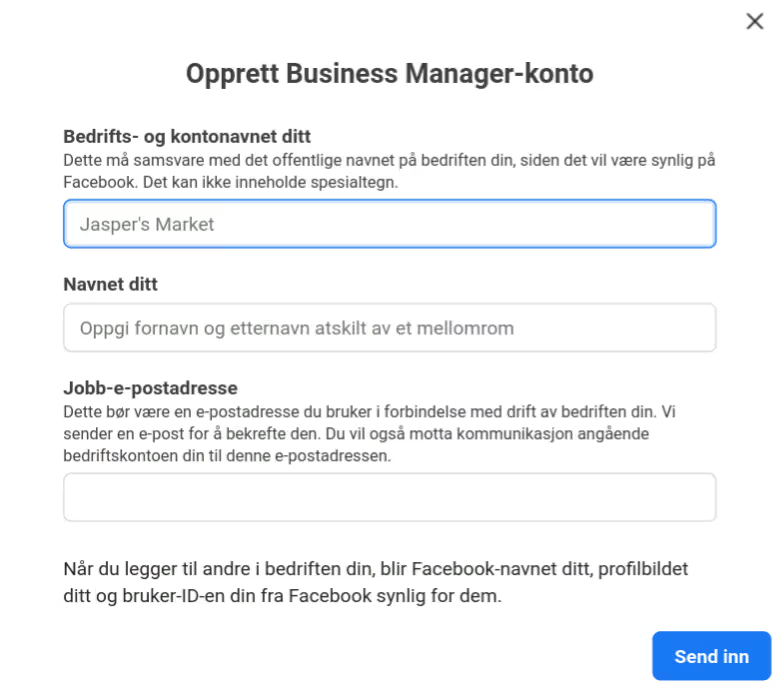
2. Legg til Facebook-sider
Når kontoen din er satt opp, er det tid for å legge til Facebook-sidene du skal administrere. Hvis du allerede har en Facebook-bedriftsside, trykker du på "Legg til side" og skriver inn navnet på siden. Hvis du ikke har en side, kan du opprette en ny ved å trykke på "Opprett side". Det er også mulig å be om tilgang til andre sider dersom du skal administrere en kundes profil.
Husk at du automatisk får full tilgang til sidene du allerede er administrator for.
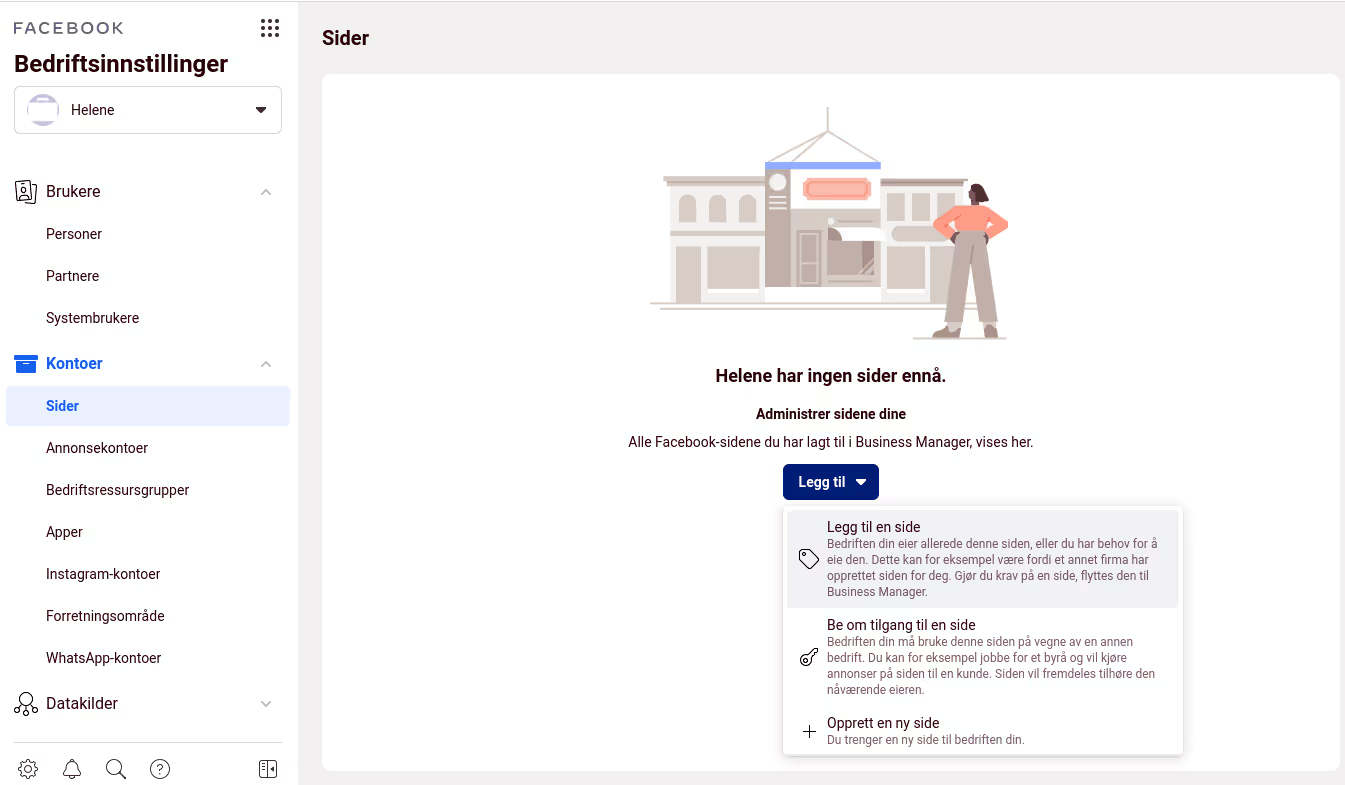

3. Legg til annonsekontoer
Gå til "Annonsekontoer" i menyen og trykk på den blå knappen "Legg til". Her kan du enten legge til en eksisterende annonsekonto eller opprette en ny. Fyll inn nødvendig informasjon som annonsekontoens navn, tidssone og ønsket valuta, og trykk på "Opprett".
Når du har begynt å bruke penger på annonsering, får du muligheten til å legge til flere annonsekontoer.
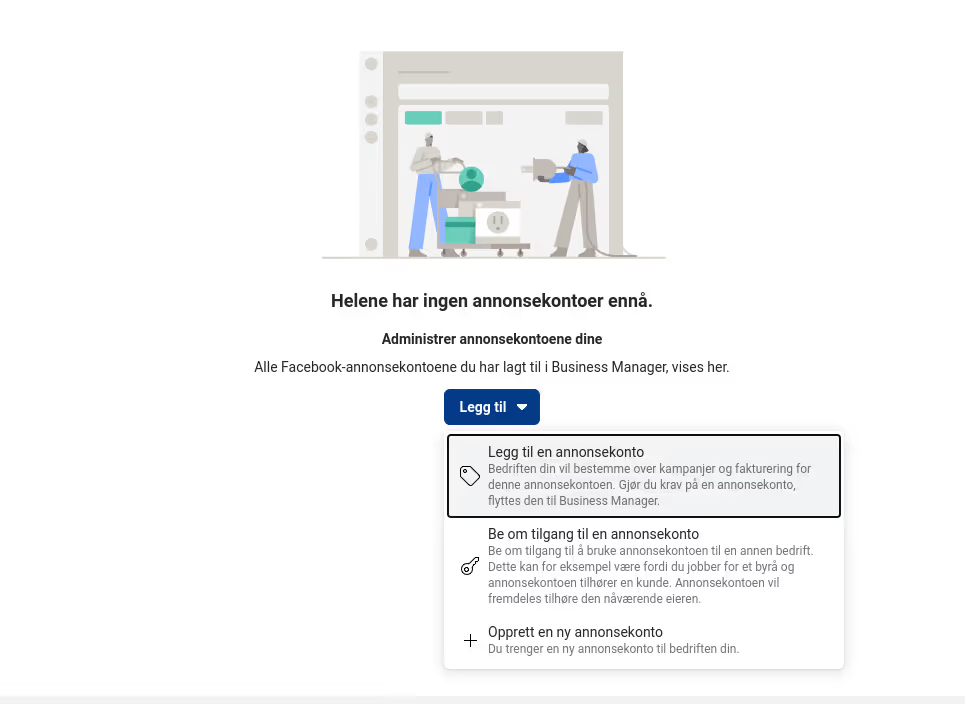
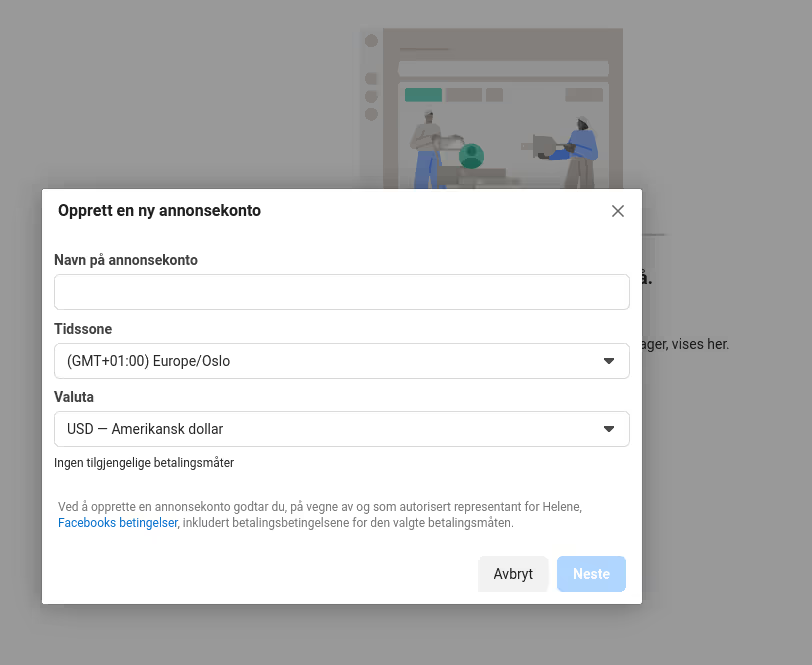
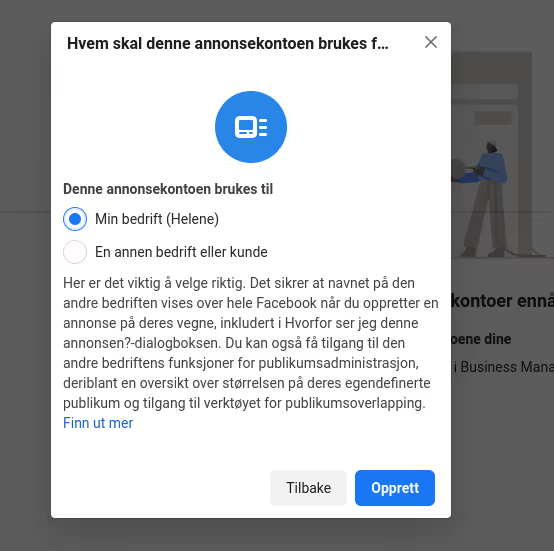
4. Lag din første kampanje
For å opprette en annonsekampanje går du til annonseadministrasjon i menyen og trykker på "Opprett" (grønn knapp). Her kan du velge kampanjemål, definere målgruppen din, angi budsjett og tidsplan, samt velge hvilke annonsetyper du vil kjøre.
Husk å tilpasse annonsene til bedriftens målgruppe for best mulig resultat.

5. Legg til bidragsytere
Hvis du har flere ansatte eller partnere som skal hjelpe deg med administrasjon, kan du enkelt legge dem til som bidragsytere. Gå til "Personer" i menyen og trykk på "Legg til". Her kan du skrive inn e-postadressen til personen du vil invitere, og velge om de skal ha administratortilgang eller ansattilgang.
Videre kan du velge hvilke Facebook-sider og annonsekontoer bidragsyteren skal ha tilgang til. Tilgangen kan tilpasses individuelt for hver person.
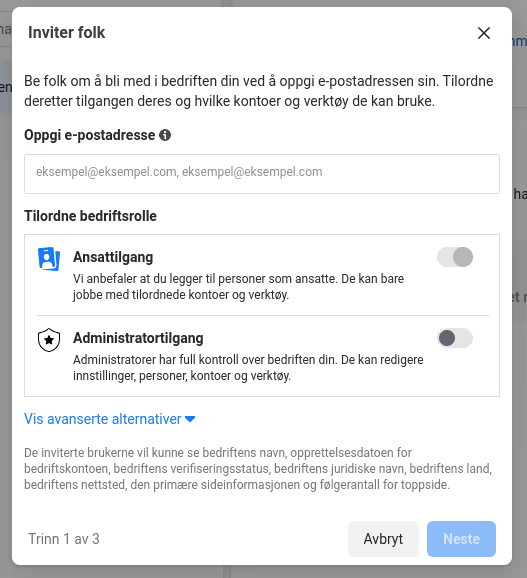
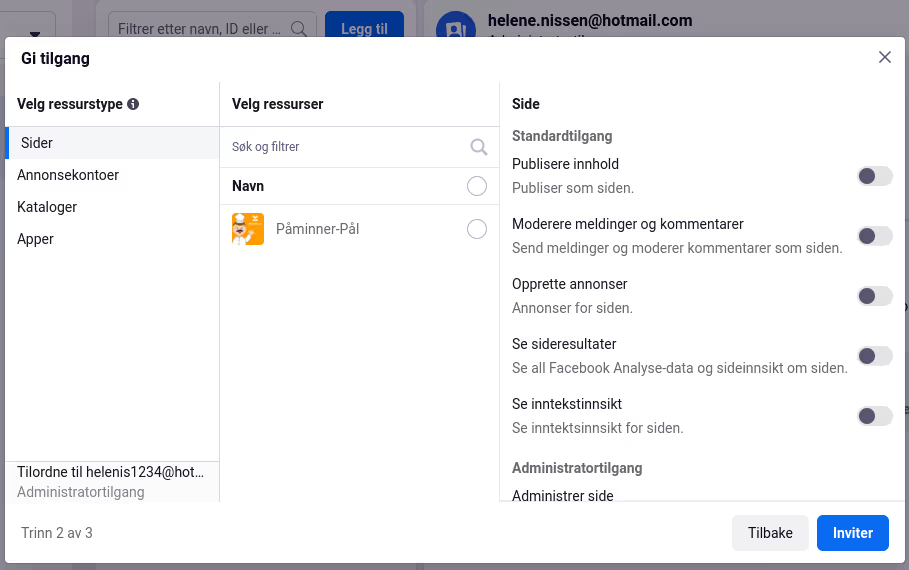
6. Legg til partnere og byråer
Skal du samarbeide med et byrå eller en ekstern partner? Du kan legge dem til som partnere i Business Manager. Dette gjøres ved å gå til "Partnere" i menyen og trykke på "Legg til". For å gjøre dette trenger du partnerens Business Manager ID, som du finner under "Bedriftsinformasjon" i deres Business Manager-konto.
Når du har skrevet inn ID-en, får partneren tilgang til din Business Manager, med de tillatelsene du har angitt.
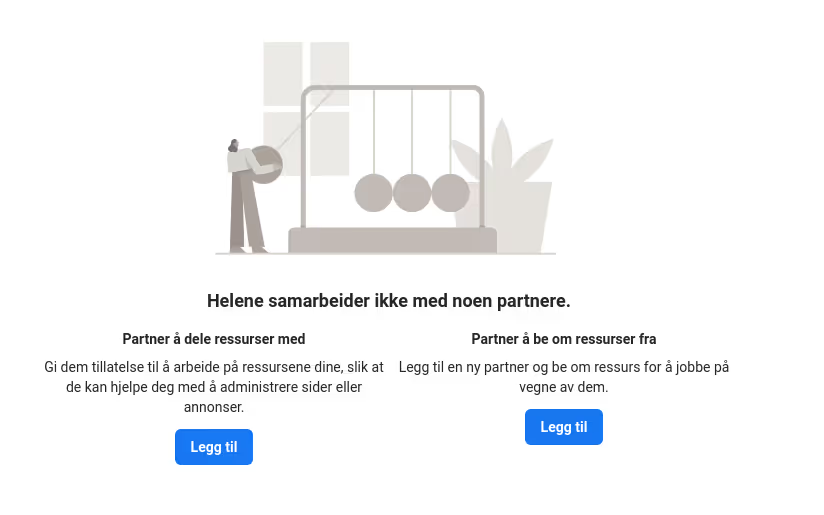
7. Legg til Instagram-konto
For å administrere Instagram-kampanjer gjennom Business Manager kan du enkelt koble din Instagram-konto til plattformen. Gå til "Instagram-kontoer" i bedriftsinnstillingene og trykk på "Legg til". Logg inn med dine Instagram-opplysninger, så vil kontoen bli knyttet opp mot din Business Manager.
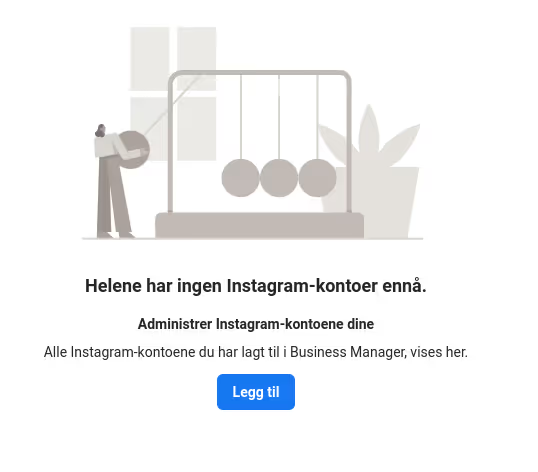
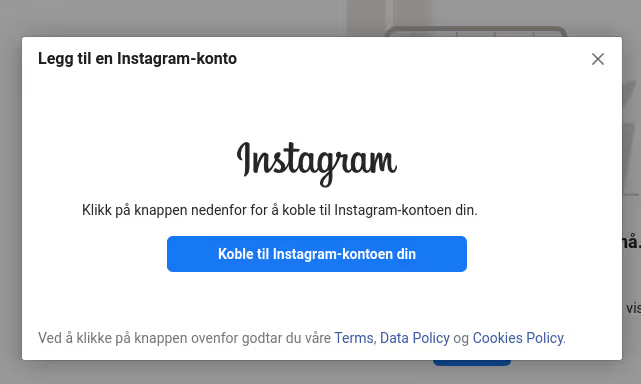
8. Facebook Piksel
Facebook Piksel er en kode som gjør det mulig å spore handlinger på nettstedet ditt som er resultat av Facebook-annonser. Denne informasjonen kan brukes til å optimalisere annonser og målrette spesifikke brukere. For å opprette en piksel, gå til "Datakilder" og velg "Piksler". Trykk på "Legg til" og gi pikselen din et navn. Deretter kan du integrere pikselen på nettstedet ditt ved å følge Facebooks instruksjoner.
Facebook Piksel er et uvurderlig verktøy for å måle effekten av annonsene dine og for å tilpasse dem til de rette målgruppene.
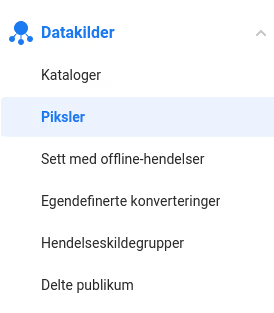
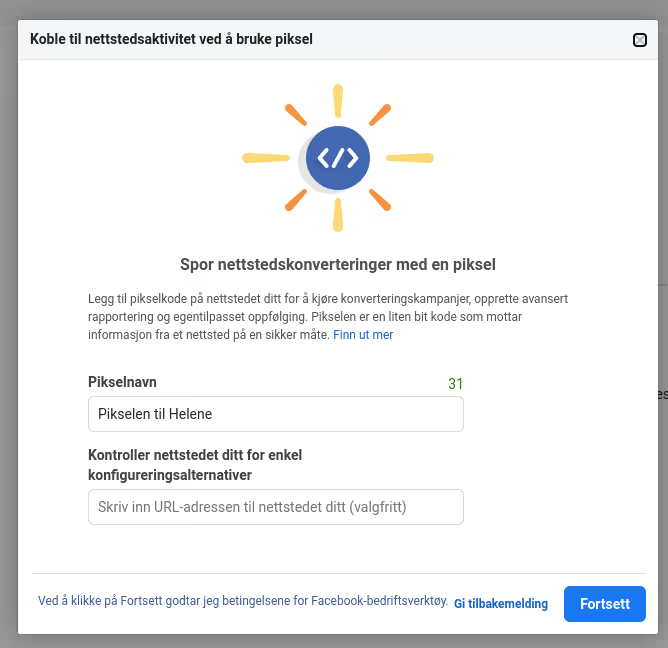
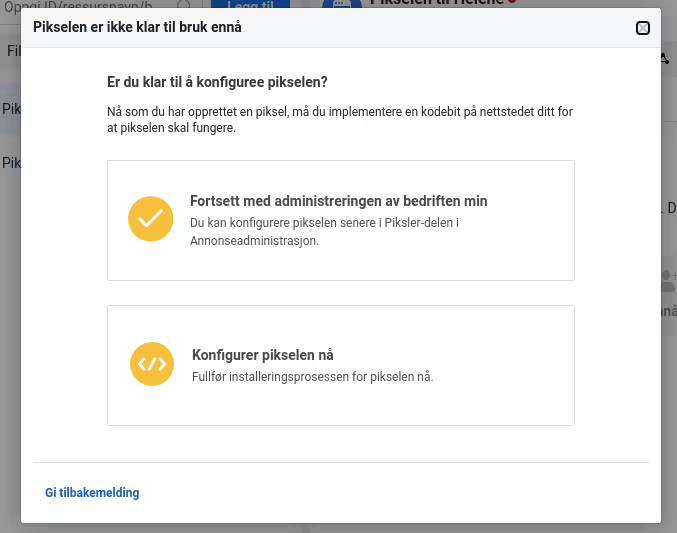
9. Beskytt kontoen din
Sikkerhet er viktig når det kommer til administrasjon av en bedriftsprofil. Facebook Business Manager tilbyr totrinnsautentisering, som beskytter kontoen din mot uautorisert tilgang. Gå til "Sikkerhetssenter" i menyen og aktiver totrinnsgodkjenning for alle administratorer.
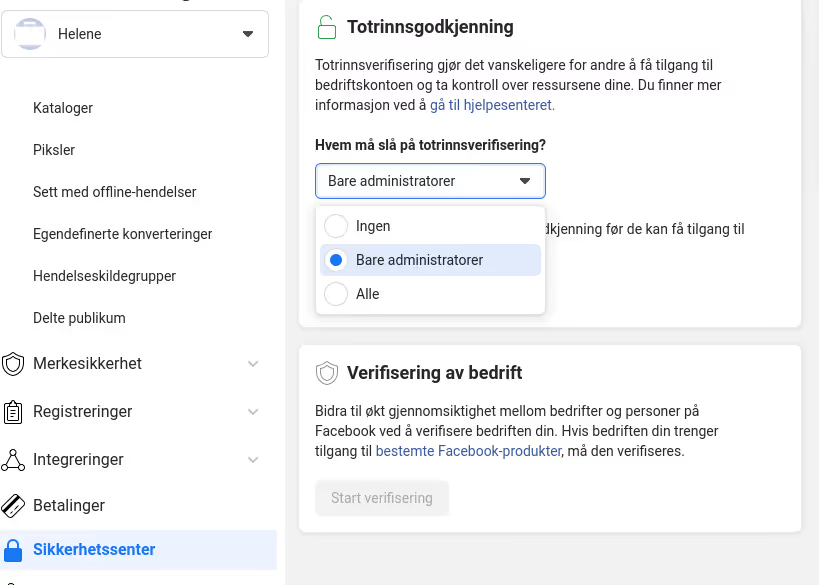
10. Utforsk videre
Når du har satt opp kontoen din og gjort deg kjent med de grunnleggende funksjonene, kan du utforske videre for å tilpasse Business Manager etter bedriftens behov. Med Business Manager får du mange flere muligheter til å spore, analysere og optimalisere kampanjene dine.
Ved å bruke Facebook Business Manager vil du ha full kontroll over markedsføringsaktivitetene dine på Facebook, samtidig som du kan dele tilganger på en trygg måte.




